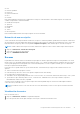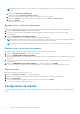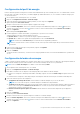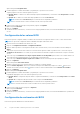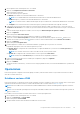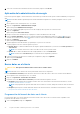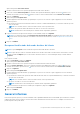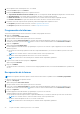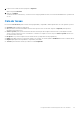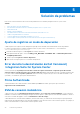Users Guide
Table Of Contents
- Dell Command | Integration Suite for System Center Versión 5.5 Guía del usuario
- Tabla de contenido
- Introducción
- Instalación, desinstalación y actualización de Dell Command | Integration Suite for Microsoft System Center
- Requisitos para instalar Dell Command | Integration Suite for System Center
- Configuración de una cuenta de acceso a la red
- Instalación de Dell Command | Integration Suite for System Center
- Cambio o reparación de opciones de programa en el instalador
- Actualización de Dell Command | Integration Suite for System Center
- Desinstalación de Dell Command | Integration Suite for System Center
- Uso de Dell Command | Integration Suite for System Center
- Administración y actualización de puntos de distribución
- Creación de una imagen de arranque de Dell WinPE
- Creación de un paquete de controladores de cliente Dell
- Importación de paquetes de SCE de Dell Command | Configure
- Importación de Dell Command | Monitor
- Creación de una secuencia de tareas
- Configuración de las acciones de una secuencia de tareas
- Creación de aplicaciones mediante Dell Command | Software Gallery
- La aplicación Dell Command | Intel vPro Out Of Band
- Requisitos de software
- Configuración de WinRM en sistemas cliente
- Inicio de la aplicación Dell Command | Intel vPro Out of Band
- Configuración de la cuenta
- Detección de clientes
- Configuración
- Aprovisionamiento remoto
- Requisitos para el aprovisionamiento remoto
- Licenciamiento de aprovisionamiento remoto
- Configuración del certificado de aprovisionamiento remoto
- Configuración de la función de aprovisionamiento remoto
- Actualización de Intel Setup and Configuration Software luego de la activación del aprovisionamiento remoto
- Preparación de sistemas cliente Intel vPro para aprovisionamiento remoto
- Aprovisionamiento de sistemas cliente remotos
- Aprovisionamiento USB
- Indicaciones
- Configuración de clientes
- Operaciones
- Generar informes
- Cola de tareas
- Solución de problemas
- Ajuste de registros en modo de depuración
- Error durante la desinstalación de Dell Command | Integration Suite for System Center
- Firma Authenticode
- KVM de conexión inalámbrica
- Velocidad de memoria de informe de inventario de hardware notificada como cero
- Cambio de longitud máxima de contraseña
- Control de alimentación de KVM para el arranque en SO en S3
- La acción aplicar sistema operativo de la secuencia de tareas tiene un signo de advertencia rojo
- Referencia relacionada
Configuración del perfil de energía
Defina los diferentes perfiles de energía en los sistemas cliente administrados por Dell Command | Intel vPro Out of Band. Puede controlar
funciones tales como Wake On LAN (WOL), encendido, apagado por falla de alimentación, etc., en los distintos estados de energía (S0 a
S5) del sistema cliente.
1. Inicie la aplicación Dell Command | Intel vPro Out of Band.
2. Haga clic en Configuración de cliente > Perfil de energía.
3. Seleccione la política de energía para los equipos portátiles y móviles. Haga clic en Siguiente.
Aparecerá la pestaña Seleccionar clientes.
4. Busque los sistemas cliente a los que desea aplicar los paquetes de energía.
5. En la lista Clientes disponibles, seleccione los sistemas cliente que desea administrar y haga clic en el botón
para mover los
sistemas seleccionados o presione el botón para mover todos los clientes Dell detectados a la lista Clientes seleccionados.
6. Haga clic en Siguiente.
Aparecerá la pestaña Programar tarea.
7. Puede elegir aplicar los cambios de inmediato o programar que se ejecuten en otro momento.
Según el programa, seleccione una de las siguientes opciones:
● Ejecutar ahora: los cambios en los perfiles de energía se aplican inmediatamente.
● Ejecutar en: los cambios en los perfiles de energía quedarán en cola en la Cola de tareas.
NOTA: Puede iniciar la Cola de tareas para ver la lista de tareas completadas y pendientes.
NOTA: Si los sistemas cliente no están conectados a la red, vuelva a ejecutar la tarea después de que el sistema cliente vuelva a
estar en línea.
8. Proporcione un nombre a la tarea que está ejecutando y haga clic en Siguiente.
Aparece la pestaña Resumen.
9. Haga clic en Finalizar.
Se abrirá la ventana Cola de tareas y, en función de cómo haya programado la tarea, esta comenzará inmediatamente o permanecerá
en cola.
Configuración del orden de arranque
Cambie o configure el orden de arranque en los sistemas cliente objetivo. En los sistemas cliente con dispositivos de arranque heredados, la
función Orden de arranque le permite realizar cambios en la secuencia de arranque de una sola vez o permanentes.
NOTA: La función Orden de arranque no se admite en el modo de arranque UEFI.
1. Inicie la aplicación Dell Command | Intel vPro Out of Band.
2. Haga clic en Configuración de cliente > Orden de arranque.
3. En la tabla se muestran todos los dispositivos de arranque posibles. Para cambiar el orden de arranque:
● Para mover los dispositivos de arranque hacia arriba o hacia abajo, haga clic en las flechas arriba o abajo en la parte inferior de la
tabla.
● Para desactivar los dispositivos de arranque, marque o desmarque la casilla de verificación que está al lado de cada dispositivo.
4. Seleccione una de las opciones de configuración:
● Configuración de arranque de una vez: si desea modificar el orden de arranque solo por un ciclo de reinicio.
NOTA: Si no selecciona esta opción, el orden de arranque se cambiará en forma permanente.
● Continuar en caso de error: si desea que la ejecución de la tarea continúe en los sistemas cliente siguientes cuando se produzca
un error, seleccione la opción Continuar en caso de error. De lo contrario, la ejecución de la tarea se detendrá en el primer
sistema cliente en el que se encuentre un error.
● Reiniciar el cliente después de aplicar los cambios: si desea reiniciar los sistemas cliente después de que se apliquen los
cambios.
5. Haga clic en Siguiente.
Se abrirá la pestaña Seleccionar clientes.
6. Busque los sistemas cliente en los que desea aplicar los cambios en el orden de arranque.
7. En la lista Clientes disponibles, seleccione los sistemas cliente que desea administrar y haga clic en el botón para mover los
sistemas seleccionados o presione el botón para mover todos los clientes Dell detectados a la lista Clientes seleccionados.
8. Haga clic en Siguiente.
La aplicación Dell Command | Intel vPro Out Of Band
33